Siempre hay una conversación que usamos más: tu madre, tu padre, tu pareja, tu mejor amiga, tu jefe… Y conviene tenerla siempre a mano. Por eso, puedes fijar chats en WhatsApp para que sea la primera que veas cada vez que abres la app.
¿Qué ventajas tiene fijar chats?
De esta forma, tendremos los chats de los contactos que más necesitamos tener a mano siempre los primeros en la pantalla de chats de WhatsApp. Los nuevos mensajes que nos vayan llegando de otros contactos, se mostrarán justo debajo de los chats que hemos definido como favoritos. Podemos tener a mano siempre el chat con nuestra madre, con nuestra pareja o simplemente una conversación de WhatsApp contigo mismo en la que apuntar la lista de la compra o ir enviándote contenido que quieres transferir al ordenador a través de WhatsApp Web. Puedes fijar el chat que quieras tanto individual como grupos.
Requisitos
Puedes fijar chats individuales o chats de grupo pero el máximo de chats que podemos fijar son tres en total. Si quieres fijar un cuarto tendrás que quitar previamente uno de los que tienes. Puedes cambiarlo tantas veces como quieras, puedes fijar chats diferentes cada día, cada semana o incluso cada hora. No hay un límite de veces que podemos marcar arriba con la chincheta.
Cómo fijar chats
En Android
Fijar chats es muy sencillo y nos llevará unos segundos:
- Abre WhatsApp en tu teléfono móvil
- Ve a la pestaña de “Chats” en la ventana principal
- Elige las conversaciones que quieres marcar arriba
- Marca una, dos o tres conversaciones en total con una pulsación larga
- Confirma con el icono de la chincheta en la aprte superior de la pantalla
En iOS
Si tienes un teléfono de Apple, también podrás fijar chats:
- Abre WhatsApp
- Ve al apartado de Chats de la aplicación de mensajería
- Busca la conversación que quieres fijar
- Desliza la conversación hacia la derecha
- Toca en el icono de la chincheta “Fijar”
Puedes hacerlo uno a uno y repetir el proceso hasta fijar tres en la parte superior. Verás que ahora aparecen esos chats fijados en la parte de arriba de WhatsApp independientemente de si hay mensajes nuevos o no. A partir de ellos ya se ordenarán según los mensajes que recibas pero estos se mantendrán siempre arriba hasta que tú decidas quitarlos.
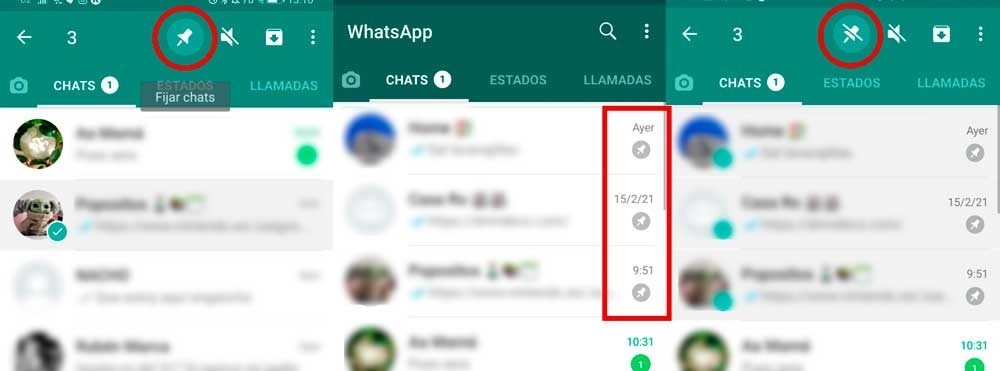
Cómo desfijar chats
Una vez que los tienes arriba, desfijarlos es muy sencillo. Sencillamente selecciona el chat que quieras de los que tienes fijados (haz una pulsación larga sobre él desde la ventana de “chats” de WhatsApp) y fíjate en los iconos de la pare superior de la pantalla de la app. El primero es una chincheta tachada. Toca sobre este icono para que la conversación vuelva a su sitio. Podrás desfijar y fijar tantas veces como quieras y según lo que quieras tener a mano a cada momento.
Fijar mensajes y no chats: Destacados
Diferente es marcar mensajes destacados. Fijar chats nos permite tener una conversación en la parte superior para tenerla siempre a mano cuando queremos escribir, consultar algo. Esos grupos o conversaciones que más usamos con las personas con las que más hablamos. Pero diferente es marcar un mensaje como destacado porque lo que conseguimos aquí es guardar un mensaje para leer más tarde. Puede ser un mensaje de unas medidas que vamos a necesitar, una cita o reunión, algo que te han mandado a comprar o cualquier cosa. En ese caso no fijamos la conversación entera sino que destacamos un mensaje.
¿Cómo se hace? Es muy fácil y puedes destacar el mensaje que quieras:
- Abre WhatsApp
- Ve al chat individual o grupo que quieras
- Busca el mensaje que quieres guardar para tener siempre a mano
- Mantén pulsado el mensaje o varios mensajes
- Se marcarán como seleccionados
- Toca en la estrella que aparece como icono en la parte superior
Así habrás guardado un mensaje o varios como destacados. Los podrás consultar siempre que quieras o eliminarlos cuando ya no te sirvan. Para consultarlos, los pasos son rápidos:
- Abre WhatsApp
- Toca en los tres puntos de la esquina superior derecha
- Elige “Mensajes destacados”
- Consulta el que quieras o borra el que no te sirva
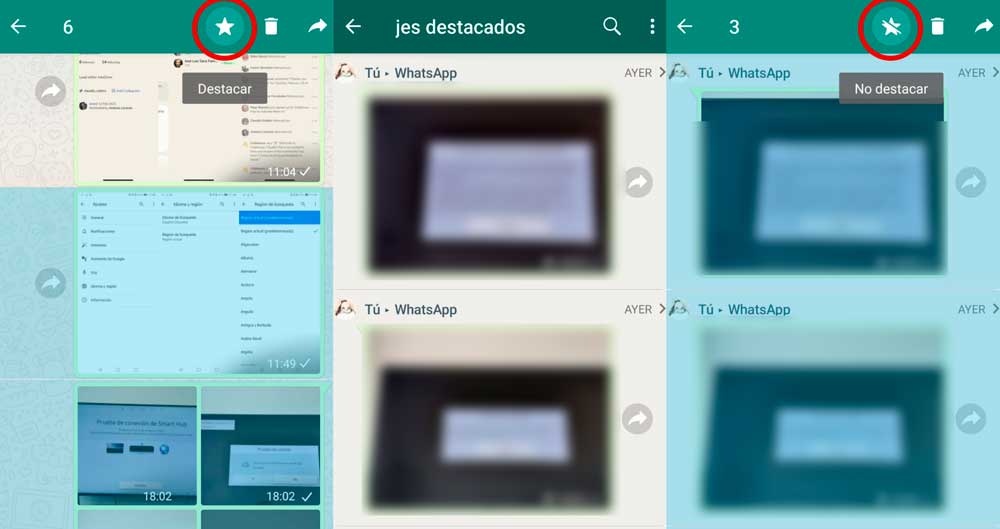
Para eliminar el que no te sirva basta con hacer una pulsación larga sobre el mensaje o la foto. Una vez que hayas seleccionado uno o varios mensajes verás que en la parte superior aparecen varios iconos: una papelera., el botón de compartir, de reenviar… Y también encontrarás una estrella tachada. Toca sobre esa estrella para eliminar ese mensaje de la lista de mensajes destacados.
Buscar en WhatsApp
Puede que no hayas fijado la conversación que quieras o que quieras fijar cuatro y no puedes por lo que siempre se te queda algo pendiente que no encuentras. Puedes encontrar el chat con cualquier persona usando el buscador de la parte superior de la pantalla de la app. Simplemente al abrir WhatsApp, toca sobre la lupa que encontramos en la esquina superior derecha (junto a los tres puntos para abrir opciones y ajustes) Una vez que hayas abierto la lupa se abrirá un recuadro donde podrás escribir lo que quieras. Así podrás buscar el contacto al que quieres hablar o el grupo de WhatsApp que buscas. Te ahorrarás tener que hacer scroll en tu lista completa de chats y perder un rato buscando a esa persona a la que quieres enviar un mensaje. Es rápido y mucho más sencillo.
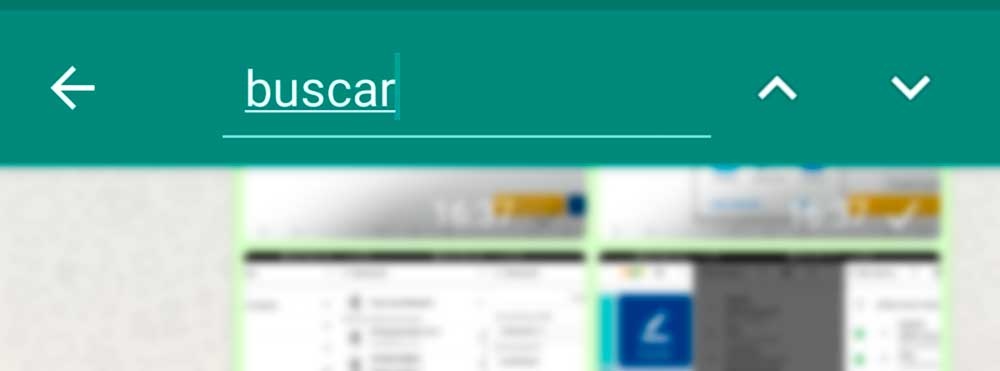
Desde este buscador también podemos encontrar mensajes concretos y no solo contactos. Si estás buscando algo que te ha dicho alguien, por ejemplo, o simplemente puedes buscar una fotografía que te han mandado.
Fuente obtenida de: https://www.adslzone.net/esenciales/whatsapp/fijar-conversaciones-whatsapp/